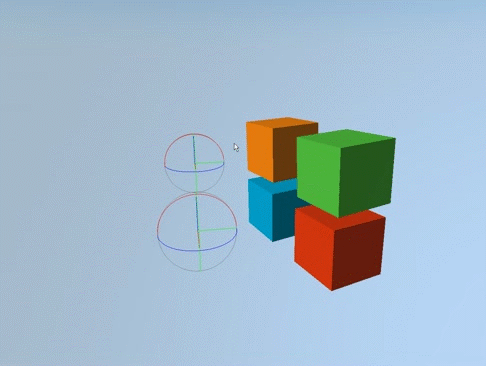Pivot(轴心)
![]() Pivot(轴心)节点用于充当子节点的轴心点,它可以很容易地控制自身所在组的节点的变换(主要是旋转)。
轴心节点的使用对性能而言几乎没有影响,并且它也拥有其它节点具有的所有常用选项。
Pivot(轴心)节点用于充当子节点的轴心点,它可以很容易地控制自身所在组的节点的变换(主要是旋转)。
轴心节点的使用对性能而言几乎没有影响,并且它也拥有其它节点具有的所有常用选项。
当您需要为某个节点或某个组的节点设置一个特殊的轴心点(Pivot Point)时,就应该使用轴心节点。 例如,轴心节点可用来为如下情形添加轴心点:
- 飞机的起落架,其作用是便于相对于该点进行放下和收起。
- 直升机的螺旋桨桨叶,其作用是便于相对于该点进行旋转。

轴心节点拥有轴心和局部两种变换矩阵。 Pivot Transformation Matrix(轴心变换矩阵)用于设置基于子节点旋转(也就是【轴心点】)的变换。 Local Transformation Matrix(局部变换矩阵)用于设置相对于轴心点的子节点的局部变换。 这两种矩阵都可以通过UnigineEditor的Nodes(节点)面板来编辑。
另请参阅
- 通过UnigineScript脚本中的NodePivot类编辑轴心
- 通过C++ API中的Unigine::NodePivot类编辑轴心
添加Pivot(轴心)节点
要通过UnigineEditor添加新的轴心节点,可点击菜单栏上的Create(创建) -> Node(节点) -> Pivot(轴心),之后在场景中的某处点击来添加该轴心节点。
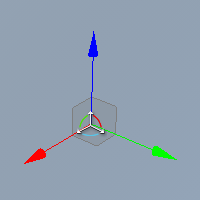
默认情况下,已添加节点的轴心变换矩阵和局部变换矩阵都等于Identity Matrices(单位矩阵)。 您可以在Nodes(节点)面板的Pivot(轴心)标签页内修改它们。
之后您须将子节点添加给轴心节点,方法是:选择所需节点,按住Alt键的同时将这些节点拖动到轴心节点之下:
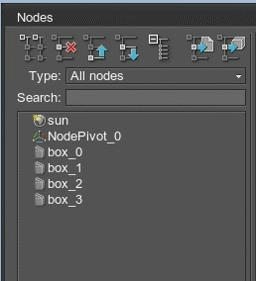
编辑Pivot(轴心)节点
编辑轴心节点意味着要在Nodes(节点)面板的Pivot(轴心)标签页内改变它的轴心变换矩阵和局部变换矩阵。
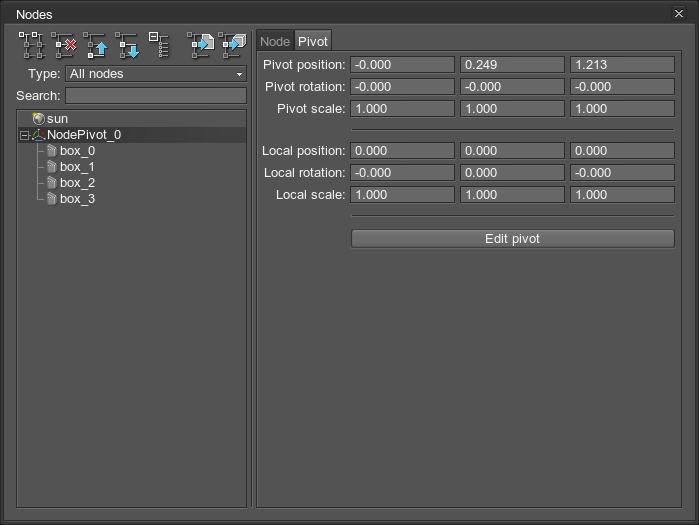
您应当区分开Pivot Node(轴心节点)和Pivot Point(轴心点)这两者的概念:改变轴心点的变换不会影响到轴心节点,反之亦然。 它们的变换默认同时进行。
您可以在Nodes(节点)面板的Node(节点)标签页内编辑轴心节点的变换。 要想编辑轴心点的变换,须先选择轴心节点,然后切换至Pivot(轴心)标签页。 此时会给出2种操纵器:一个是用于轴心点的小操纵器,还有一个是用于轴心节点的大操纵器。 要更改轴心点的变换,可点击Edit pivot(编辑轴心)按钮,然后在Pivot(轴心)标签页内更改所需值,或是变换操纵器。
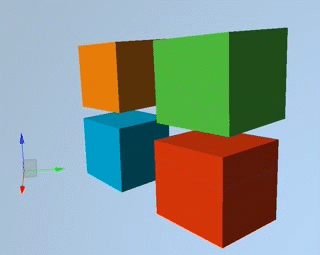 |
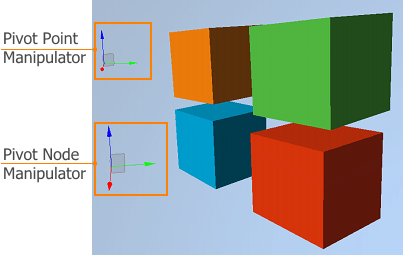 |
更改轴心点操纵器的位置 |
轴心节点和轴心点所对应的不同变换 |
要改变子节点的局部变换时无需点击Edit pivot(编辑轴心)按钮:您在Pivot(轴心)标签页内就可以简单地更改所需值。 您也可以通过所需的Transformation Mode(变换模式)来移动,旋转或缩放轴心点操纵器(Manipulator)。 例如: